December 11

Apple ha recentemente partire offrendo opzioni di disco a stato solido in fase d'ordine nuovi MacBook. Come con la maggior parte degli aggiornamenti di Apple, questi aggiornamenti sono piuttosto costosi. In questo articolo vi mostrerà come installare un SSD nel vostro nuovo (o vecchio!) Macbook e risparmiare un sacco di soldi nel processo.
1 È possibile acquistare i dischi a stato solido per abbastanza a buon mercato al link qui sotto o in altri luoghi in linea. Mentre può essere tentati di acquistare un grande, un disco da 32 GB sarà più che sufficiente per contenere le informazioni di sistema di base e le applicazioni. Sarai quindi in grado di utilizzare il vecchio disco rigido come memoria esterna. Un disco più grande non renderebbe le cose molto più veloce in ogni caso.
In primo luogo vogliamo riflettere tutti i dati dal MacBook sul nostro nuovo SSD. Aprire l'involucro e installare il SSD. Collegare l'esterno nel Macbook.
3 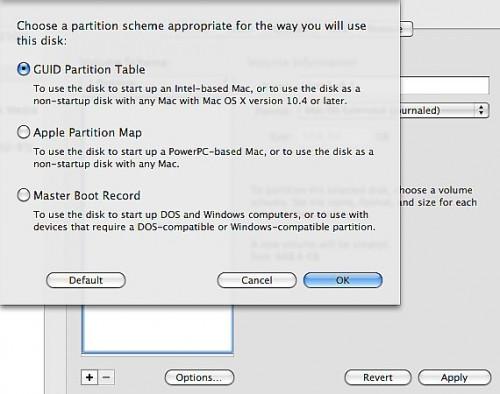
apri Utility Disco, selezionare l'SSD dal riquadro a sinistra. Fare clic sulla scheda Partizione sul lato destro. Impostare la Schema volume come "1 Partizione". Impostare il formato di "Mac OS Extended (Journaled)". Fare clic sul pulsante Opzioni e assicurare è selezionato "GUID Partition Table". Fai clic su "Applica".
4 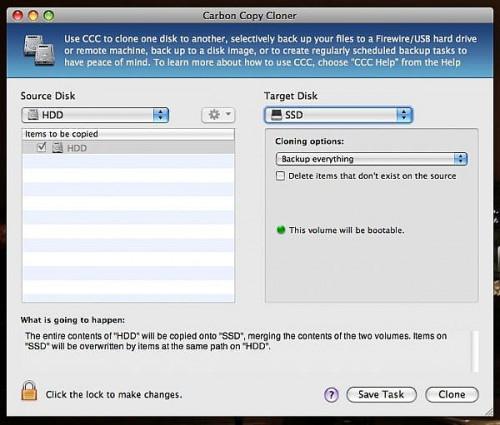
Aprire Carbon Copy Cloner. Sotto disco di origine, selezionare principale disco rigido del MacBook. Nel riquadro di destra, selezionare il proprio SSD come disco di destinazione. Si dovrebbe vedere una luce verde che consente di sapere l'unità sarà avviabile. Quando si è tutto pronto, fare clic su "Clone".
5 
Quando la clonazione è completa, spegnere il MacBook e staccare la spina dalla presa di corrente. Girando il macbook sopra, inserire il centesimo nella fessura e ruotarlo per aprire il vano batterie.
6 
Ecco che arriva la roba hardware, quindi prendiamo questa parte lenta. Estrarre la batteria e metterlo da parte.
7 
Ci sono tre piccole viti lungo l'interno del vano. li svitare e delicatamente sollevare la cerniera.
8 
Di fronte alla fessura appena rivelato, c'è una piccola striscia di plastica bianca sul lato sinistro. Tirare fuori per rivelare il disco rigido.
9 
Svitare il disco rigido dal suo tutore. Rimuovere la SSD dalla recinzione esterna ed avvitare nella brace. Se si desidera continuare ad utilizzare il vecchio disco rigido come un disco esterno, è possibile installarlo nel recinto esterno.
10 Inserire l'unità SSD nello slot hard disk. Avvitare la staffa posteriore in, e pop la batteria al suo posto. L'aggiornamento è ora completo!
